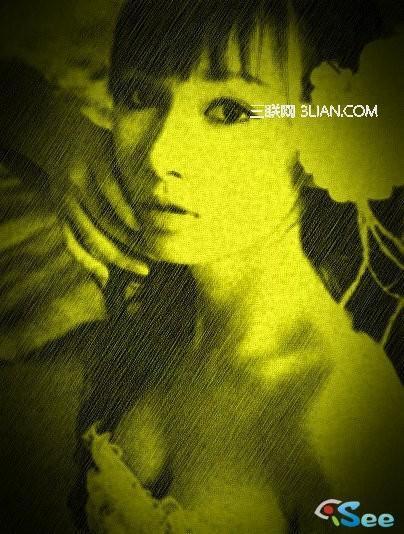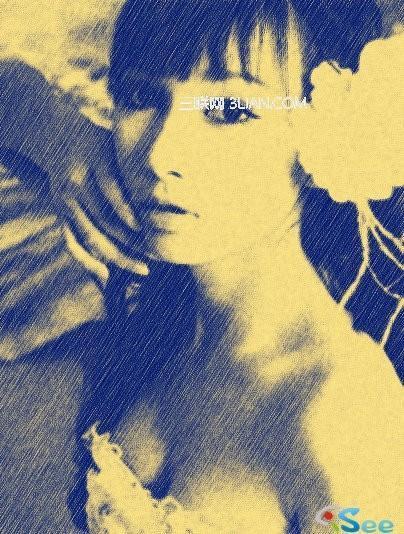用iSee打造中世纪复古小女巫效果
04-15
现在,复古风大行其道,一波盖过一波,全是经典。MM们衣服流行古着,鞋子流行古着。iSee也可以让你的照片有复古效果,打造出一个中世纪的复古小女巫。O(∩_∩)o…。先看原图和效果图:
原图:
效果图:
泛黄暗角效果图:
复古效果图:
操作步骤:
1.iSee打开图1。点击“右侧工具栏”—影楼效果—Lomo色彩—黑白胶片。
2.点击 风格特效—更多风格—单色雪花。
3.选择 照片修复—基本修正—高斯模糊。
进入“高斯模糊”的处理界面。
选择 模糊度:+1 (可以根据具体的照片和自己想要的效果来选择模糊度)
4.点击 影楼效果—Lomo色彩—黑白照片。
5.点击 影楼效果 – 暗色调。 点击1次。(根据想要的效果,可以点击1-3次)
6.最后 点击 风格特效 – 更多风格 –雨丝。点击2次。(根据想要的效果,可以点击1-3次)
来自中世纪的复古小女巫效果就出来了。效果很不错滴。还可以加上“泛黄暗角、复古、冷蓝”等一些色彩效果。效果会更好。